OnePlus TV Y32 / Y43: OTA Zip Dosyasını Manuel Olarak Güncelleme
Miscellanea / / October 16, 2021
Bu kılavuzda, bir OTA ZIP dosyası kullanarak OnePlus TV Y32 / Y43'ünüzü manuel olarak güncelleme adımlarını göstereceğiz. OEM, akıllı telefon alanına güçlü bir şekilde adım attı ve akıllı TV segmentinde de oldukça hızlı bir şekilde yetişiyor gibi görünüyor. Y serisindeki her ikisi de aynı şeyin mükemmel bir örneğidir.
Bu Android TV'ler Play Store ile önceden yüklenmiş olarak gelir, böylece çok sayıda Android uygulamasını doğrudan TV'nize almanıza olanak tanır. Aynı şekilde, yerleşik bir Chromecast ile birlikte gelir ve popüler OnePlus Connect'e sahiptir. Bu özellik, TV'nizi doğrudan OnePlus cihazınızdan kontrol etmenizi sağlar.
Ancak, tüm bu işlevlerin doğru durumda ve çalışır durumda kalmasını sağlamak ve istikrarlı bir kullanım deneyimi elde etmek için OnePlus, TV'nize yüklemeniz gereken yazılım güncellemelerini yayınlar. Ancak bunu nasıl yapacağınızı bilmiyorsanız, bu kılavuz size yardımcı olacaktır. Burada, bir OTA ZIP dosyası kullanarak OnePlus TV Y32 / Y43'ünüzü manuel olarak güncellemek için ayrıntılı talimatlar verilmiştir.

OnePlus TV Y32 / Y43: OTA Zip Dosyasını Manuel Olarak Güncelleme
- Başlamak için, OTA güncelleme dosyasını indirin ve update.zip olarak yeniden adlandırın.
- Ardından, Pendrive'ınızı (USB Flash Sürücü) alın ve Ota adlı yeni bir klasör oluşturun.
- Bu klasörü kök dizinin kendisinde oluşturduğunuzdan emin olun (yani herhangi bir klasörün içinde değil).
- Şimdi güncelleme dosyasını bu Ota klasörüne aktarın. Yani güncelleme paketinin konumu şöyle olacaktır:
/Ota/update.zip
- Bu yapıldığında, OnePlus TV'nize gidin ve Ayarlar menüsünü açın.
- Bunun içinde, Diğer Ayarlar seçeneğine gidin.
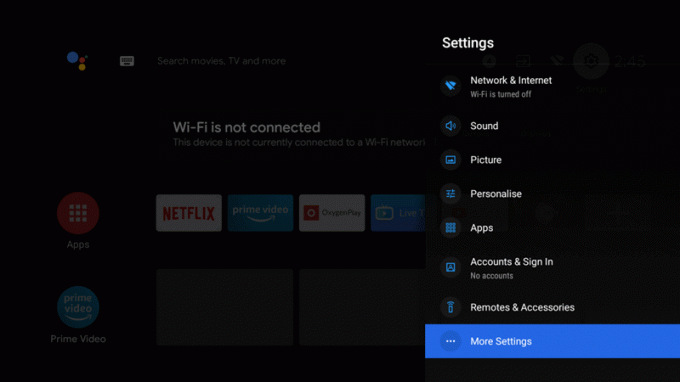
- Ardından Hakkında'ya gidin ve Sistem Güncelleme'yi seçin. Bu seçenek aracılığıyla bir OTA ZIP dosyası kullanarak OnePlus Y32 / Y43'ünüzü güncelleyeceğiz.
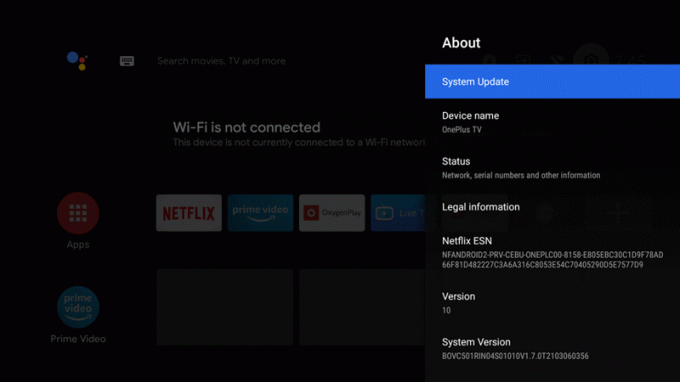
- Şimdi Güncellemeyi Kontrol Et düğmesini görmelisiniz. Bu noktada Pendrive'ınızı TV'nize bağlayın.

- TV bağlı USB Flash Sürücüyü tanır tanımaz, Güncellemeyi Kontrol Et düğmesi Şimdi yükle olarak değişir.

- Bu yüzden üzerine tıklayın ve kurulumun tamamlanmasını bekleyin. Bir kez yapıldığında, aynı şekilde bilgilendirileceksiniz.
Bununla, bir OTA ZIP dosyası kullanarak OnePlus TV Y32 / Y43'ünüzü manuel olarak nasıl güncelleyebileceğinize ilişkin kılavuzu tamamlıyoruz. Hala herhangi bir sorunuz varsa, aşağıdaki yorumlar bölümünde bize bildirin. Yuvarlama, işte bazıları iPhone İpuçları ve Püf Noktaları, PC ipuçları ve püf noktaları, ve Android İpuçları ve Püf Noktaları bu da dikkatinizi hak ediyor.


